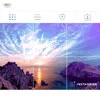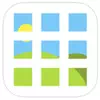インスタグラム(instagram)を使って犬や猫などのペット写真を投稿する事ってありますよね?
そんな時にいつも同じ感じの写真では少し飽きてしまいます。
せっかく投稿するならちょっと雰囲気を変えて可愛く加工した写真にしてみたいと思いませんか?
加工した写真を投稿するとアプリのプロフィール画面もオシャレになるし投稿を見た人からの反応も変わってくるかもしれません。
でもいちいち他のアプリをインストールしたり設定するのは面倒ですし、どうせならインスタグラムだけで写真を加工できれば楽ですよね。
今日はそんな時に使える、他のアプリを使用せずにインスタグラムだけで写真をちょっと可愛く変身させる写真加工の仕方を紹介します。
写真のフレームを作る加工
インスタグラムの加工フィルタを使えば写真のフレームを簡単に作る事ができます。
フレームの作り方は以下の方法で行います。
- インスタグラムを起動
- 加工したい写真を選択
- 「次へ」をタップ
- フィルタ画面で好きなフィルタをタップ
- その後もう一度同じフィルタをタップ
- 右側の「四角のアイコン」をタップ
- 写真にフレームが付いたのを確認したら右下のチェックボタンをタップ
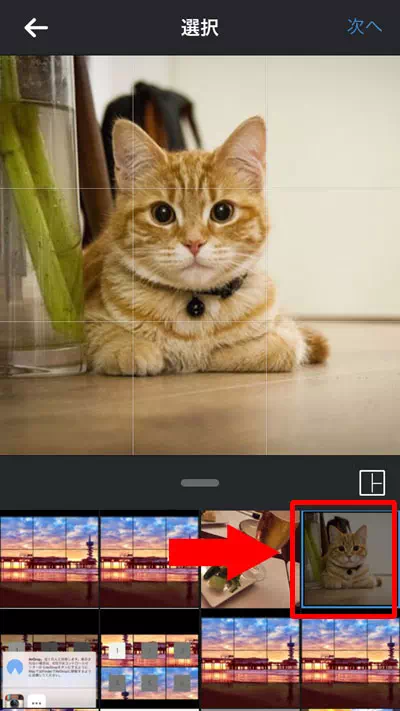
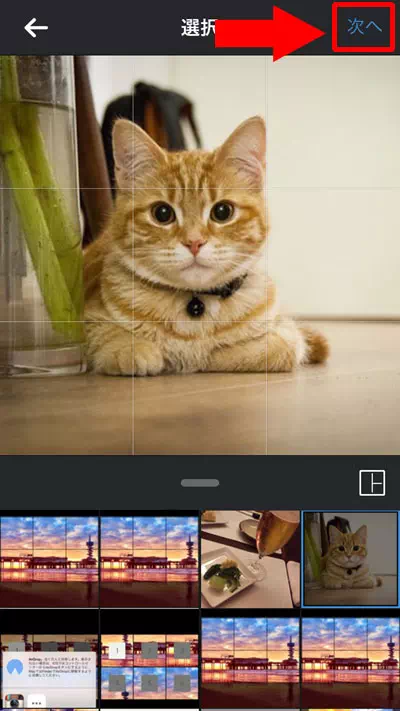
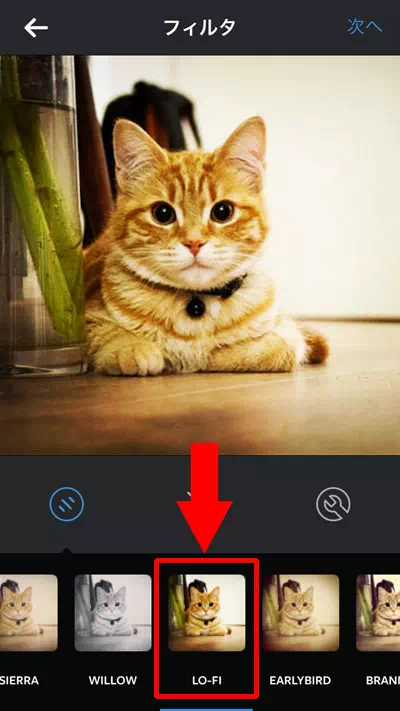
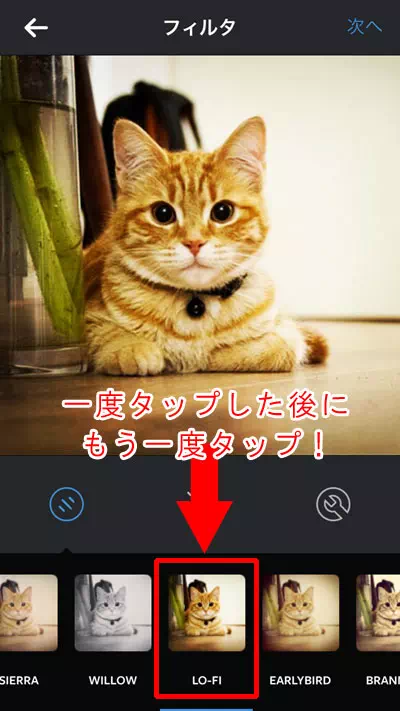
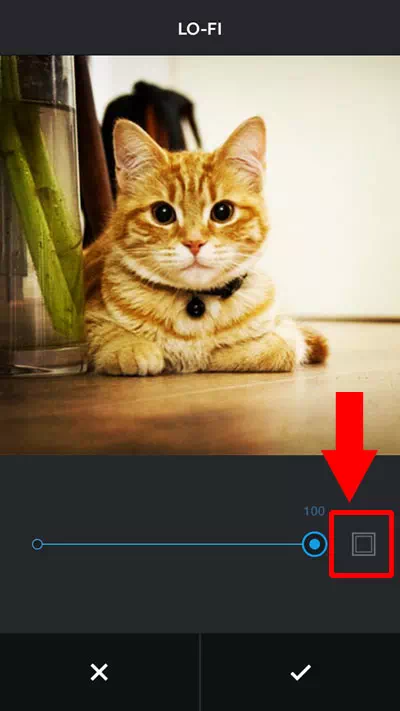
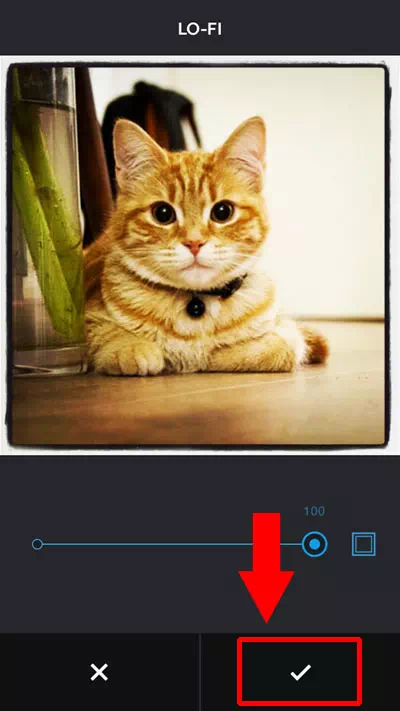
これで通常の写真にフレームが付く加工ができます。
この後はいつも通りに写真を投稿すればOKです。
この方法で加工できるフレームは最初に選ぶフィルタによって見た目が変わります。
色々なフィルタでフレームの種類を楽しめます。
写真の周りをぼかすテクニック加工
これは風景や食べ物などの写真でも使える加工テクニックです。
ある部分の周りをぼかす事で臨場感のある写真に加工する事ができます。
写真をぼかす加工も以下の方法で簡単にできます。
- インスタグラムを起動
- 加工したい写真を選択
- 「次へ」をタップ
- 右側の「ツールアイコン」をタップ
- 右側にスクロールして「チルトシフト」をタップ
- ぼかしの入れ方を決めるため「円形」か「直線」をタップ
- ぼかす場所(位置)と大きさを設定します
- 納得のいくぼかしができたら右下のチェックボタンをタップ
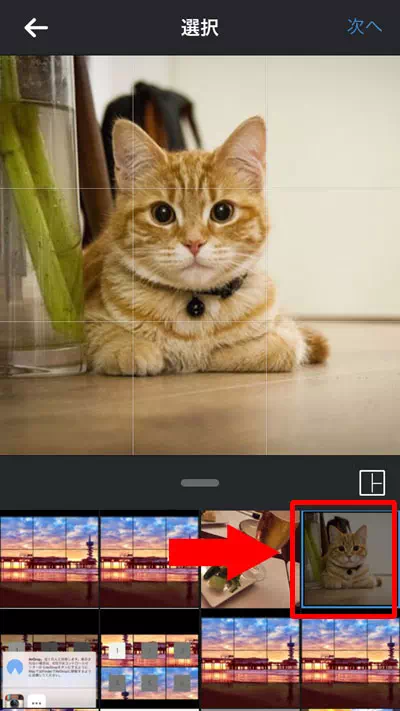
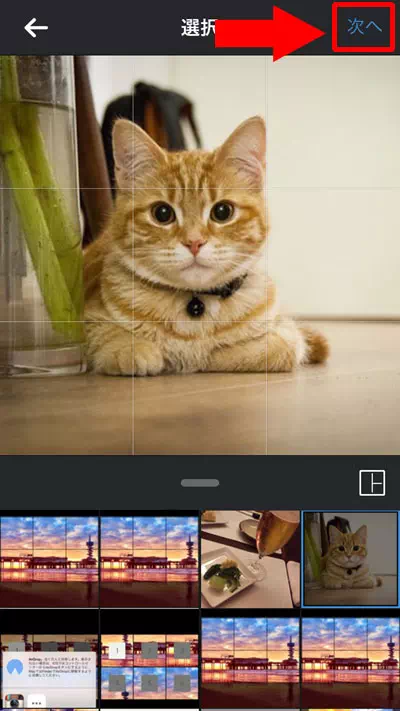
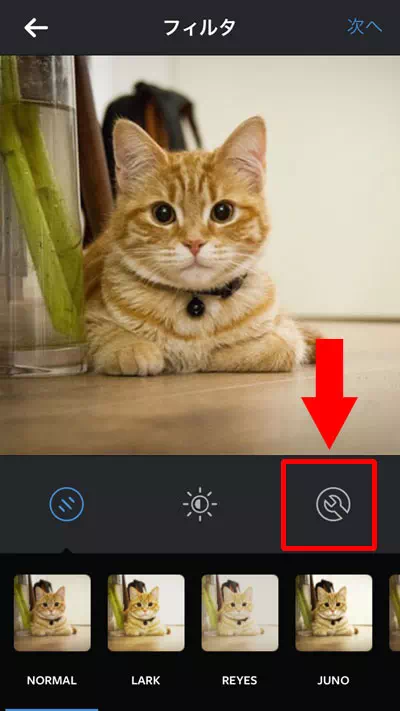
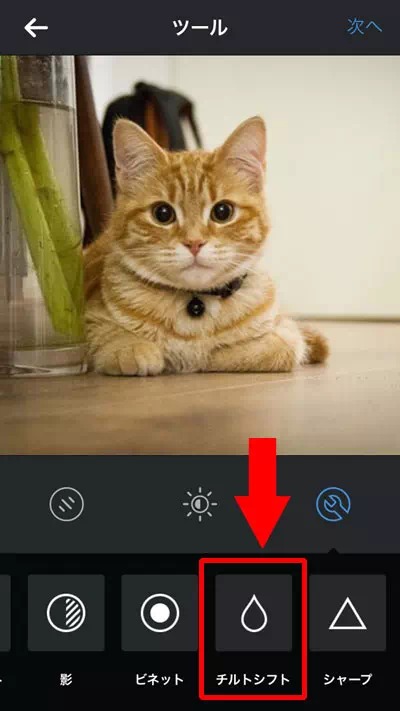
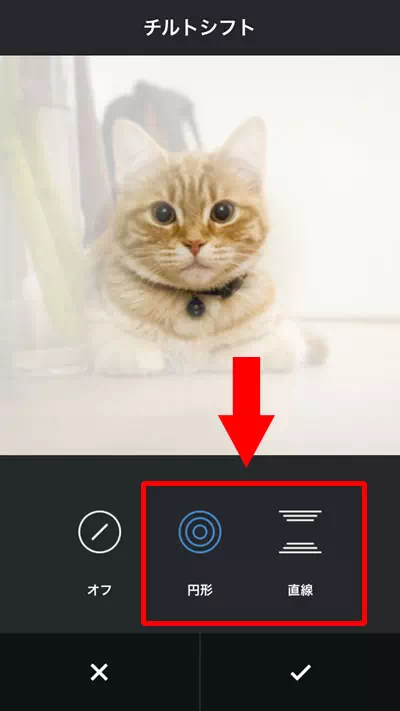
画面を指で触ると位置変更や大きさ変更ができます。
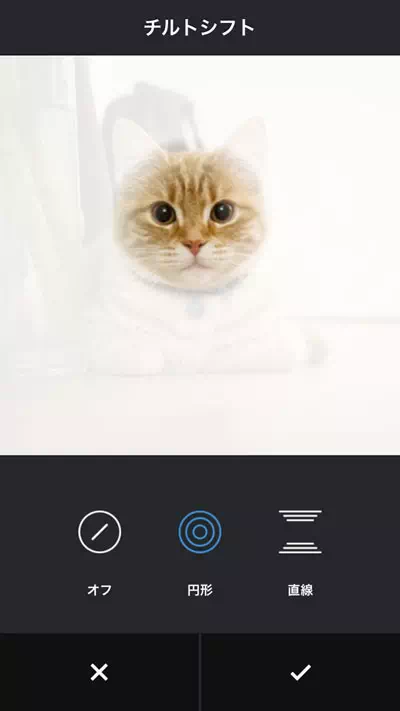
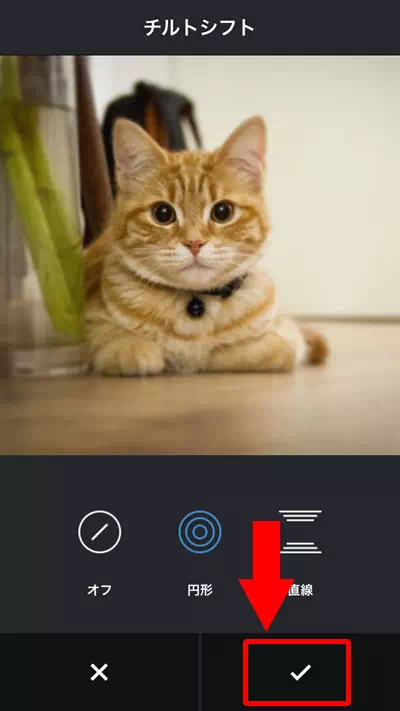
これで写真のぼかし加工が完成です。
写真の周りを暗くする加工
インスタグラムの定番とも言える加工の一つが周りの加工です。
フレームを付けるよりもぼやけた感じが出るのでおすすめ。
テンプレートのフィルタでもありますが、自分で暗くする度合いを調整できるのでこちらの方法がおすすめです。
- インスタグラムを起動
- 加工したい写真を選択
- 「次へ」をタップ
- 右側の「ツールアイコン」をタップ
- 右側にスクロールして「ビネット」をタップ
- バーを右に移動させると周りがどんどん暗くなります
- 好きな位置で止めて右下のチェックボタンをタップ
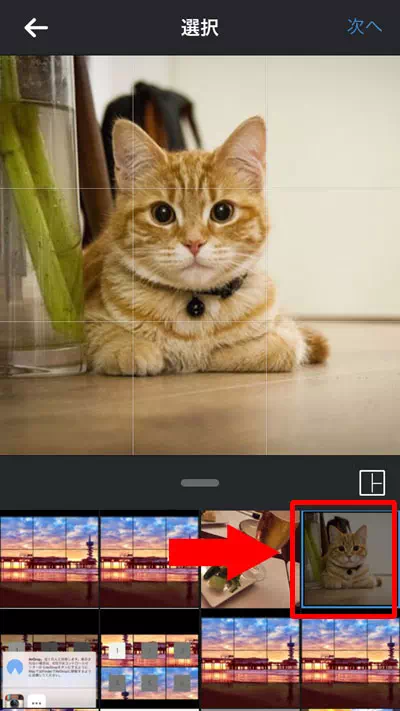
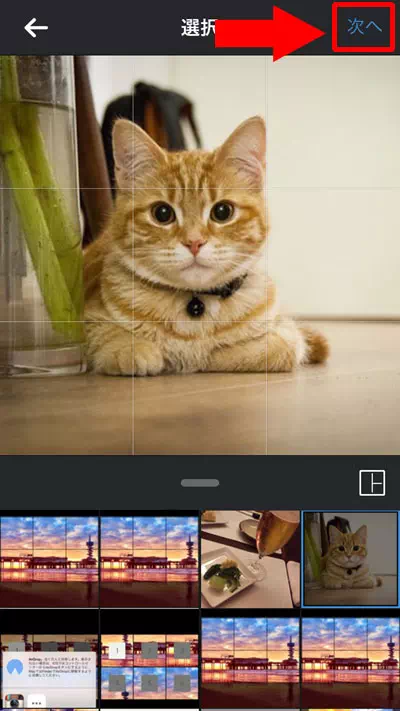
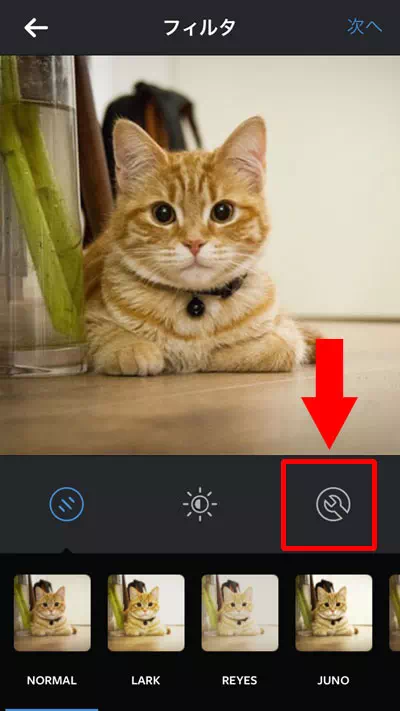
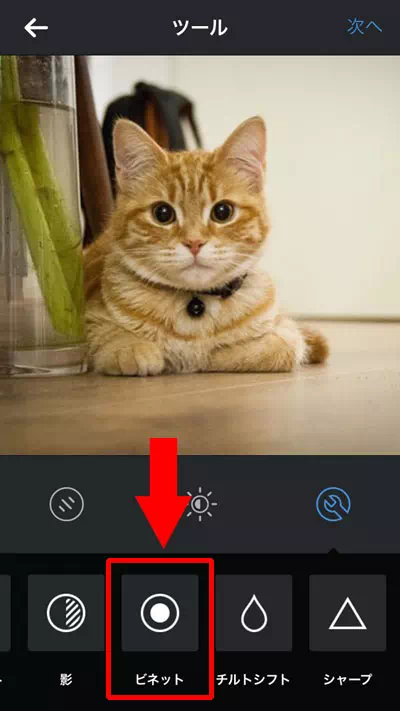
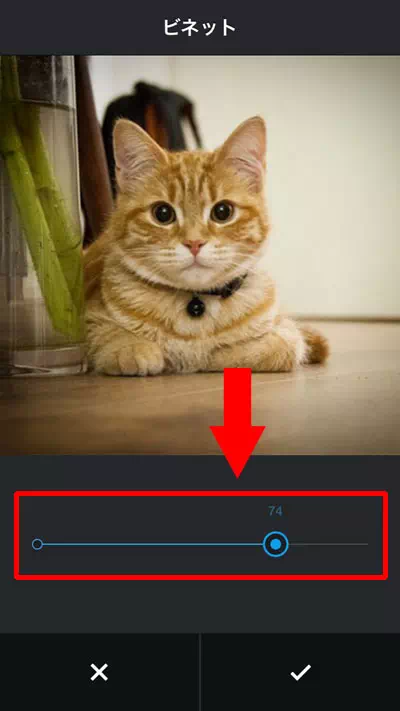
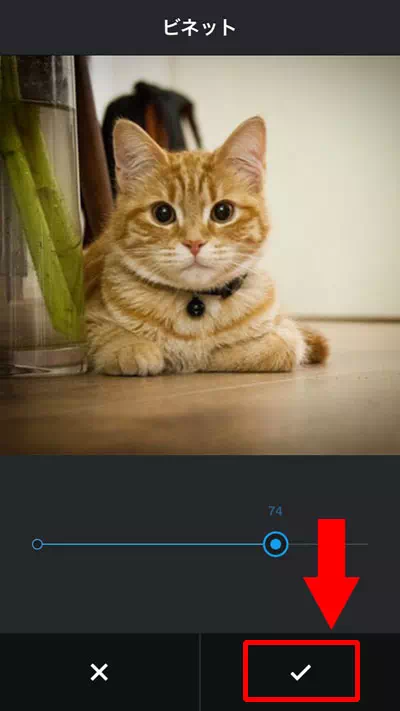
まとめ
ここで紹介した3つの加工方法を使うだけで今までとは違った写真を投稿する事ができます。
「毎回同じ写真で飽きてしまった!」
そんな方は是非これらの加工にチャレンジしてみてくださいね!